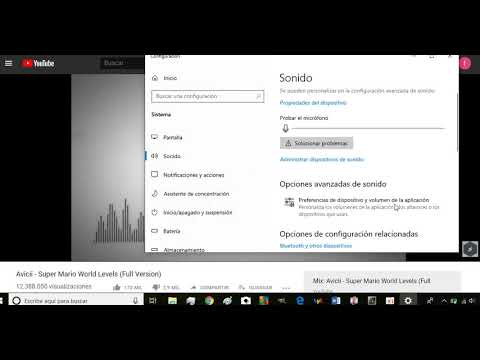
En la era digital en la que vivimos, los televisores se han convertido en una herramienta esencial para el entretenimiento y el trabajo. Con la llegada de Windows 10, la conexión de un ordenador a un televisor mediante HDMI se ha convertido en una tarea sencilla y rápida. En este artículo, te explicaremos cómo configurar la conexión HDMI y el sonido de tu TV con Windows 10. De esta manera, podrás disfrutar de tus películas, series y juegos favoritos en una pantalla más grande y con un sonido de alta calidad. ¡Empecemos!
Guía paso a paso para habilitar el sonido de HDMI en Windows 10 al conectarlo a un televisor
Introducción
Windows 10 es uno de los sistemas operativos más utilizados en todo el mundo y permite conectar tu computadora a un televisor mediante un cable HDMI. Pero, ¿sabes cómo habilitar el sonido de HDMI en Windows 10? En este artículo te mostraremos una guía paso a paso para configurar HDMI y sonido en tu TV con Windows 10.
Paso 1: Conexión del cable HDMI
El primer paso para habilitar el sonido de HDMI en Windows 10 es conectar el cable HDMI a tu computadora y al televisor. Asegúrate de que ambos dispositivos estén encendidos y selecciona la entrada HDMI correspondiente en tu televisor.
Paso 2: Configuración de sonido en Windows 10
Después de conectar el cable HDMI, es hora de configurar el sonido en Windows 10. Para hacer esto, sigue los siguientes pasos:
1. Haz clic en el botón de inicio en Windows 10 y escribe «sonido» en la barra de búsqueda. Selecciona «Configuración de sonido» en los resultados de búsqueda.
2. Haz clic en la pestaña «Reproducción» en la ventana de configuración de sonido.
3. Haz clic en el dispositivo HDMI en la lista de dispositivos de reproducción y selecciona «Establecer como dispositivo predeterminado». Asegúrate de que el dispositivo tenga un icono de verificación verde junto a él.
4. Haz clic en «Aplicar» y luego en «Aceptar» para guardar los cambios.
Paso 3: Configuración de la tarjeta de sonido
Si después de seguir los pasos anteriores aún no puedes escuchar el sonido a través de HDMI, es posible que necesites configurar la tarjeta de sonido de tu computadora. Para hacer esto, sigue los siguientes pasos:
1. Haz clic con el botón derecho en el icono de sonido en la barra de tareas y selecciona «Dispositivos de reproducción».
2. Haz clic con el botón derecho en el dispositivo HDMI y selecciona «Propiedades».
3. Selecciona la pestaña «Avanzado» y elige «16 bits, 48000 Hz (calidad de DVD)» en la lista desplegable.
4. Haz clic en «Aplicar» y luego en «Aceptar» para guardar los cambios.
Aprende cómo conectar tu PC a la TV por HDMI y disfruta del mejor audio
Si eres un amante de las películas y los videojuegos, seguro que has deseado en más de una ocasión poder disfrutar de ellos en una pantalla más grande que la de tu ordenador. Conectar tu PC a la TV por HDMI es una de las mejores opciones para conseguirlo. Además, si quieres disfrutar de la mejor calidad de audio, también es importante configurar correctamente el sonido en tu TV con Windows 10.
Conecta tu PC a la TV por HDMI
Para conectar tu PC a la TV por HDMI, necesitarás un cable HDMI que conecte ambos dispositivos. La mayoría de los ordenadores modernos tienen una salida HDMI, por lo que no deberías tener problemas para encontrarla. En la mayoría de los casos, también necesitarás configurar tu TV para que utilice la entrada HDMI correcta. Esta información suele estar disponible en el manual de usuario de tu TV.
Una vez que hayas conectado tu PC a la TV por HDMI, deberías ser capaz de ver la imagen de tu ordenador en la pantalla de la TV. Si no es así, es posible que tengas que configurar la resolución de pantalla en tu ordenador para que se ajuste a la resolución de tu TV.
Configura el sonido en tu TV con Windows 10
Si quieres disfrutar del mejor sonido mientras ves películas o juegas a videojuegos en tu TV, es importante configurar el sonido en tu TV con Windows 10 correctamente. Para ello, sigue estos sencillos pasos:
1. Accede al menú de configuración de Windows 10.
2. Haz clic en «Dispositivos».
3. Selecciona «Dispositivos de sonido».
4. Selecciona tu TV en la lista de dispositivos disponibles.
5. Haz clic en «Establecer como dispositivo predeterminado».
6. Haz clic en «Propiedades».
7. Selecciona la pestaña «Niveles».
8. Ajusta el volumen y el nivel de graves según tus preferencias personales.
9. Haz clic en «Aplicar» y luego en «Aceptar».
Con estos sencillos pasos, deberías ser capaz de configurar correctamente el sonido en tu TV con Windows 10. Ahora puedes disfrutar de tus películas y videojuegos favoritos con una calidad de audio excepcional.
Además, configurar correctamente el sonido en tu TV con Windows 10 es esencial para disfrutar de la mejor calidad de audio. Sigue estos sencillos pasos y disfruta de una experiencia de entretenimiento única.
¿Por qué no se escucha el sonido al conectar HDMI a la TV? Soluciones y consejos
Cuando conectamos nuestro ordenador a la televisión mediante un cable HDMI, esperamos poder ver y escuchar todo correctamente. Sin embargo, en algunas ocasiones podemos encontrarnos con que el sonido no se escucha en la TV. Este problema es más común de lo que parece, y por eso, en este artículo te explicaremos las posibles soluciones y consejos.
¿Por qué ocurre este problema?
Antes de comenzar con las soluciones, es importante entender por qué ocurre este problema. Cuando conectamos el ordenador a la televisión mediante un cable HDMI, la señal de audio se transmite a través del mismo cable que la señal de vídeo. Esto significa que la televisión debería ser capaz de recibir y reproducir el audio sin problemas.
Sin embargo, a veces ocurre que el sonido no se escucha en la TV al conectar HDMI. Esto puede ser debido a varias razones:
- El cable HDMI está mal conectado.
- La configuración de audio en el ordenador no está correctamente ajustada.
- La configuración de audio en la TV no está correctamente ajustada.
- El controlador de audio en el ordenador está desactualizado o dañado.
- La televisión no es compatible con la señal de audio que se está transmitiendo.
Soluciones y consejos
A continuación, te presentamos algunas soluciones y consejos que puedes seguir para solucionar el problema de que no se escucha el sonido al conectar HDMI a la TV:
1. Verifica la conexión del cable HDMI
Lo primero que debes hacer es asegurarte de que el cable HDMI esté correctamente conectado tanto al ordenador como a la televisión. A veces, el cable puede estar medio desconectado o no estar correctamente enchufado, lo que puede provocar problemas con el sonido.
2. Ajusta la configuración de audio en el ordenador
Es posible que la configuración de audio en el ordenador no esté correctamente ajustada. Para solucionar esto, sigue los siguientes pasos:
- Pulsa la tecla de Windows + X y selecciona «Administrador de dispositivos».
- Busca el apartado de «Controladoras de sonido, vídeo y juegos» y haz clic en el signo más para expandirlo.
- Busca el controlador de audio y haz clic derecho sobre él. Selecciona «Actualizar controlador».
- Selecciona la opción «Buscar automáticamente software de controlador actualizado».
- Espera a que el sistema busque e instale el controlador de audio actualizado.
- Reinicia el ordenador y comprueba si el problema se ha solucionado.
3. Ajusta la configuración de audio en la TV
Es posible que la configuración de audio en la TV no esté correctamente ajustada. Para solucionar esto, sigue los siguientes pasos:
- Enciende la televisión y selecciona la entrada HDMI en la que está conectado el ordenador.
- Accede al menú
Guía paso a paso para configurar la salida HDMI de tu PC
Si tienes una televisión moderna, es probable que tenga una entrada HDMI, lo que significa que puedes conectar tu PC y disfrutar de una pantalla más grande y mejor calidad de imagen. En este artículo te explicaremos cómo configurar la salida HDMI y el sonido en tu TV con Windows 10.
Paso 1: Conecta el cable HDMI
Conecta un extremo del cable HDMI a la salida HDMI de tu PC y el otro extremo a la entrada HDMI de tu TV. Asegúrate de que ambos estén conectados correctamente.
Paso 2: Selecciona la entrada HDMI en tu TV
Usa el control remoto de tu TV para seleccionar la entrada HDMI a la que has conectado el cable. Dependiendo de tu marca y modelo de TV, es posible que debas presionar un botón de entrada o seleccionar la entrada HDMI desde un menú de opciones.
Paso 3: Configura la resolución de pantalla
En tu PC, haz clic con el botón derecho en el escritorio y selecciona «Configuración de pantalla». Se abrirá la ventana de configuración de pantalla. Selecciona la pantalla que quieres configurar (en este caso, tu TV) y luego ajusta la resolución de la pantalla. Es importante que la resolución de la pantalla coincida con la resolución de tu TV para obtener la mejor calidad de imagen.
Paso 4: Configura el sonido
Ahora necesitas configurar el sonido para que salga por los altavoces de tu TV en lugar de los altavoces de tu PC. Haz clic con el botón derecho en el icono del altavoz en la barra de tareas y selecciona «Dispositivos de reproducción». Se abrirá una ventana con todos los dispositivos de audio disponibles. Selecciona tu TV y haz clic en «Establecer como predeterminado». De esta forma, el sonido se reproducirá a través de los altavoces de tu TV.
Paso 5: Disfruta de tu pantalla más grande
¡Listo! Ahora puedes disfrutar de tu pantalla más grande con una mejor calidad de imagen y sonido. Recuerda que si quieres volver a la configuración anterior, simplemente selecciona los dispositivos de audio y pantalla que quieras utilizar.
En conclusión, configurar el HDMI y el sonido en tu TV con Windows 10 puede parecer un proceso complicado al principio, pero siguiendo los pasos adecuados, es muy fácil de lograr. Al hacerlo, podrás disfrutar de una experiencia de visualización y sonido de alta calidad en tu televisor, lo que te permitirá disfrutar de tus programas de televisión, películas y juegos favoritos de una manera completamente nueva. Así que, si aún no has configurado tu TV con Windows 10, ¡no esperes más y comienza a disfrutar de todo lo que tiene para ofrecer!
